Hp proliant dl380 g6 установка windows server
Когда новую ОС Windows Server 2012 загоняли на виртуальные машины на базе Hyper-V 2.0 всё казалось радужно и приятно, однако когда дело дошло до установки на аппаратную платформу “не первой свежести” - HP ProLiant DL 360/380 G5 – веселье куда-то улетучилось… После изучения ситуации с драйверами HP для новой ОС поймал себя на мысли, что любимый вендор ведёт себя как закадычный друг, то есть друг, который хочет взять своих клиентов за кадык, внушая им то, что работать с новой ОС можно только на серверах поколения G7/G8…
Здесь изложена небольшая история о, том как я бодался с имеющимся на сегодня комплектом драйверов и прошивок для серверов ProLiant – HP Service Pack for Proliant (SPP) версии 2012.10.0
Итак, скачав с сайта HP доступный на данный момент файл HP_Service_Pack_for_Proliant_2012.10.0-0_713293-001_spp_2012.10.0-SPP2012100.2012_1005.37.iso размером 2 513 903 616 байт, копируем его на сервер со свежеустановленной Windows Server 2012 и с помощью новой встроенной функции Windows монтируем образ в виртуальный DVD-привод …

Перед непосредственным запуском программы устанавливаем в системе службу SNMP Service (в случае если не планируется использовать WBEM).
Далее, открываем командную строку с правами администратора и из смонтированного образа SPP запускаем программу установки \hp\swpackages\hpsum.exe
В конфигурации по умолчанию предлагаемый SPP список репозитариев выглядит так

В такой конфигурации, дойдя до шага непосредственной установки мы столкнёмся с ошибками зависимостей из-за того, что текущая версия SPP не может определить для некоторых устройств подходящий драйвер. Конкретно в моей ситуации при запуске SPP на платформе ProLiant DL 360 G5 возникла проблема с распознанием iLO2 и Smart Array P400i

В поисках решения проблемы на странице HP ProLiant Servers - Microsoft® Windows Server® 2012 обнаружил ссылку указывающую на дополнение к SPP для поддержки Windows Server 2012 - Supplement for SPP . Это дополнение называется Microsoft Windows Server 2012 Supplement for HP Service Pack for ProLiant и представляет собой архивный файл MSsupplement2012.exe размером 183 713 504 байт, который после загрузки был распакован во временный каталог на подопытном сервере.

После того как HP Smart Update Manager прокачал с интернета дополнительно внушительную пачку обновлений и просканировал локальные каталоги…результат оказался весьма удручающим – ни пакет дополнений ни доступные на ftp файлы не решили проблему…

После некоторого количества экспериментов удалось найти работоспособный вариант мануальной установки драйверов. Выяснилось, что оба неизвестных системе устройства – Base System Device и IPMI Interface в нашем случае относятся к контроллеру iLO2.
Для устройства Base System Device подошёл драйвер HP ProLiant Integrated Lights-Out Management Interface Driver for Windows Server 2003/2008 x64 Editions версии 1.16.0.0 (файл \hp\swpackages\cp016017.exe размером 739 096 байт из состава выше обозначенного SPP). Отдельно загрузить драйвер можно по ссылке .
Для устройства IPMI Interface подошёл драйвер HP ProLiant iLO 2 Management Controller Driver for Windows Server 2008 x64 Editions версии 1.14.0.0 (файл cp013803.exe размером 695 624 байт). На текущий момент загрузить драйвер можно по ссылке .
Для контроллера Smart Array P400i система установила драйвер который шёл в составе ОС, однако этот драйвер не позволяет полноценно обнаружить устройство утилитам HP и поэтому потребовалось заменить его на родной драйвер HP ProLiant Smart Array SAS/SATA Controller Driver for Windows Server 2012 версии 62.24.2.64 (файл \hp\swpackages\cp018436.exe размером 717 064 байт из состава выше обозначенного SPP). Отдельно загрузить драйвер можно по ссылке .

Все указанные драйвера нужно выполнять в режиме ручной установки для каждого отдельного устройства, предварительно распаковав инсталляционный файл драйвера.
После этого установка драйверов и утилит из состава HP Service Pack for ProLiant 2012.10.0 пройдёт без проблем.

Всем привет, расскажем о настройке нами ILO на сервере HP proliant DL380 G6.
На первый взгляд никаких вопросов возникнуть не может, особенно для тех кто уже настраивал ILO на подобной машине.
Немного Wiki, что такое ILO и для чего:
Integrated Lights-Out — механизм управления серверами в условиях отсутствия физического доступа к ним. Применяется фирмой Hewlett Packard для всех своих серверов

1.Подключаем один конец патч-корда в MGMT порт, а другой в роутер настроенному на раздачу ip по DHCP.
По DHCP сервер IP получить не захотел (хотя сервер с нуля и никто его не настраивал ранее).Оставалось настроить ILO через reboot сервера, где оказалось не все так как описано было ранее в инструкции.(Ниже узнаем почему так произошло)
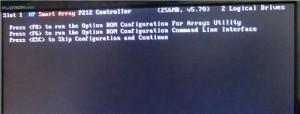
2.Запускаем сервер и видим, что «F8» не даст нам настроить ILO.

3.Проверяем: Нажимаем клавишу «F8» и появляется меню настройки RAID-массива.
5.Проваливаемся в «Настройки».Переходим на «Advanced» -> «IPMI Configuration» -> «SET LAN Configuration».
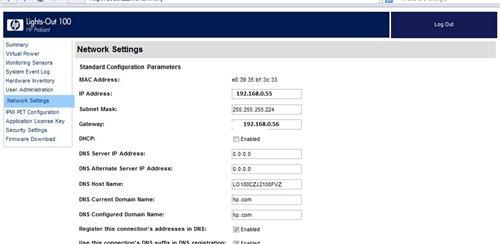
Настройка закончена, ILO пингуется.
Заходим на него через web-интерфейс, логин по умолчанию «admin», «admin».
Все. На этом настройка ILO необходимого и удобного сервиса HP закончена. Если есть вопросы, можете задавать в комментариях.
5 thoughts on “ Настройка ILO на HP Proliant DL380 G6. ”
Здравствуйте.
А если логин или пароль эти не подходят как сбросить их или поменять.
если пароль, указанный на бирке не подходит, тогда :
1. Перезагрузить сервер.
2. В момент загрузки при появлении на мониторе надписи «Integrated lights-out server, press to continue.» нажать F8;
3. Далее в открывшемся меню User-Edit. Выбираем нужную учетную запись и меняем пароль.
4. F10 сохранить изменения.
здрасти уменя проблем в HP Proliabt DL380 G5. отправленный писмо в сервир приходит толко не распридиляет думали IP не правелный оказалос и выеснили что сам сервер не распридиляет помогите и по советуйте пожалуста что можно зделат .
Тут больше вопрос к настройке почтового сервера.
Добавить комментарий Отменить ответ
Этот сайт использует Akismet для борьбы со спамом. Узнайте, как обрабатываются ваши данные комментариев.
Есть задачка: установить Windows Server 2012 R2 на сервер HPE Proliant DL360 Gen10. В процессе мы столкнёмся с некоторыми трудностями — инсталлятор винды не видит массив, собранный на RAID контроллере сервера, подсунем драйвера.
- Сервер HPE Proliant DL360 Gen10.
- Установочный ISO образ с Windows Server 2012 R2.
- Последний Service Pack for Proliant для Gen9 и Gen10.
- UltraISO.
Запускаем сервер, через iLO 5 заходим в KVM, будем использовать java версию, удобнее делать скриншоты. Загружаемся с установочного образа Windows.

Тыкаем в Install Now.

Выбираем версию установки, я выбираю Windows Server 2012 R2 Standard Evaluation with GUI. Next.

Принимаем лицензионной соглашение, Next.

Сервер новый, выбираем Custom: Install Windows only (advanced).

Упс. We couldn't find any drives. To get storage driver, click Load driver. Инсталлятор не понимает что за RAID контроллер у нас и предлагает скормить ему драйвер.
Смотрим в iLO 5 название RAID контроллера.

У меня в сервере контроллер HPE Smart Array P408i-a SR Gen10. И тут я понимаю, что в последнем SPP (Service Pack for Proliant) все драйвера должны быть. Откапываю образ SPP:

Монтируем и смотрим внутрь.

Видим папку WIN_DRV, ага, дровишки. Смотрим внутрь.

Внутри ZIP архив. Копируем его себе.

Внутри архива есть HPESAGen10Ctrl, похоже на то что нужно. Копируем себе эту папку.

Перетаскиваем туда папку HPESAGen10Ctrl. Сохраняем куда-нибудь проект как ISO образ.

Извлекаем из KVM ISO образ с виндой и вставляем ISO образ с драйверами. Нажимаем Load driver.

Browse. Лезем внутрь смонтированного диска и выбираем папку HPESAGen10Ctrl.

OK. Находятся драйвера.

Выбираем драйвер от нашего контроллера HPE Smart Array P408i-a SR Gen10. Next.


Отлично. Массив увиделся. Выбираем его, и. внизу Windows can't be installed on this drive. Ну конечно, извлекаем образ с драйверами и вставляем установочный образ с Windows.

Теперь порядок. Next.



Указываем пароль админа. Finish.
Запускаем Server Manager. Отключаем Internet Explorer Enhanced Security Configuration в разделе Local Server.
Периодически возникает вопрос: как установить операционную систему на сервер, не имея к нему физического доступа. Ситуация, когда сервер находится на другом конце города, а то и вовсе страны, не редкость. Да и проводить манипуляции с блейд-серверами через консольный кабель не всегда удобно.
У крупных производителей серверных решений существуют специальные средства удаленного присутствия, такие как IPMI, ILO, iDRAC, предоставляющие функции управления питанием, информацию о состоянии системы, графическую виртуальную консоль и возможность монтировать образы и каталоги.
По сути, это отдельный микрокомпьютер с выделенным ethernet-интерфейсом, не зависящий от ресурсов серверной системы, за исключением, разве что, питания.
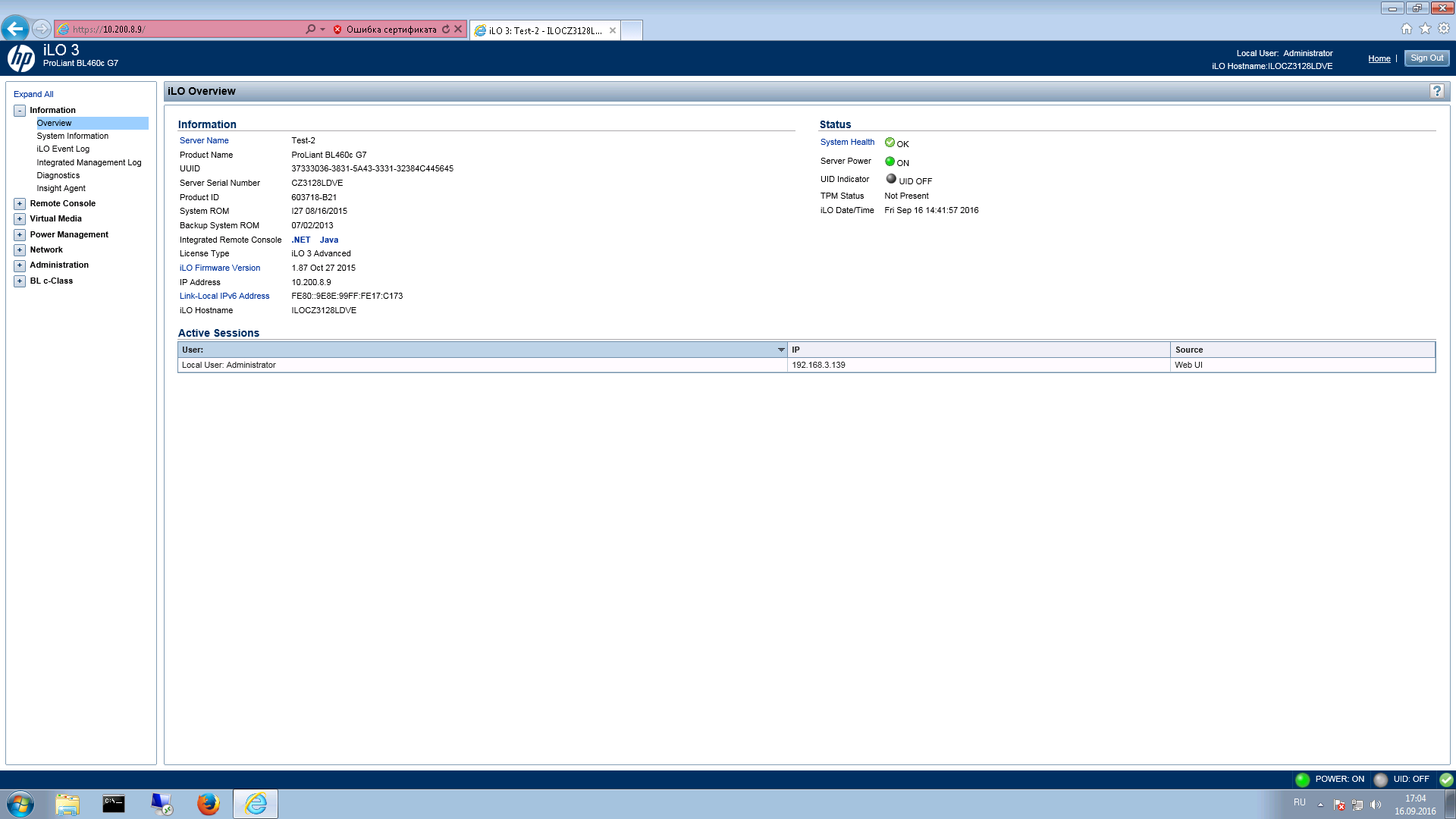
Итак, попробуем обратиться к панели управления нашим сервером:
Здесь мы видим краткую сводку по состоянию системы, и под пунктом "Integrated Remote Console" - нужная нам виртуальная графическая консоль. Запустить консоль можно прямо отсюда, либо перейти по ссылке Remote Console, чтобы ознакомиться с кратким описанием.
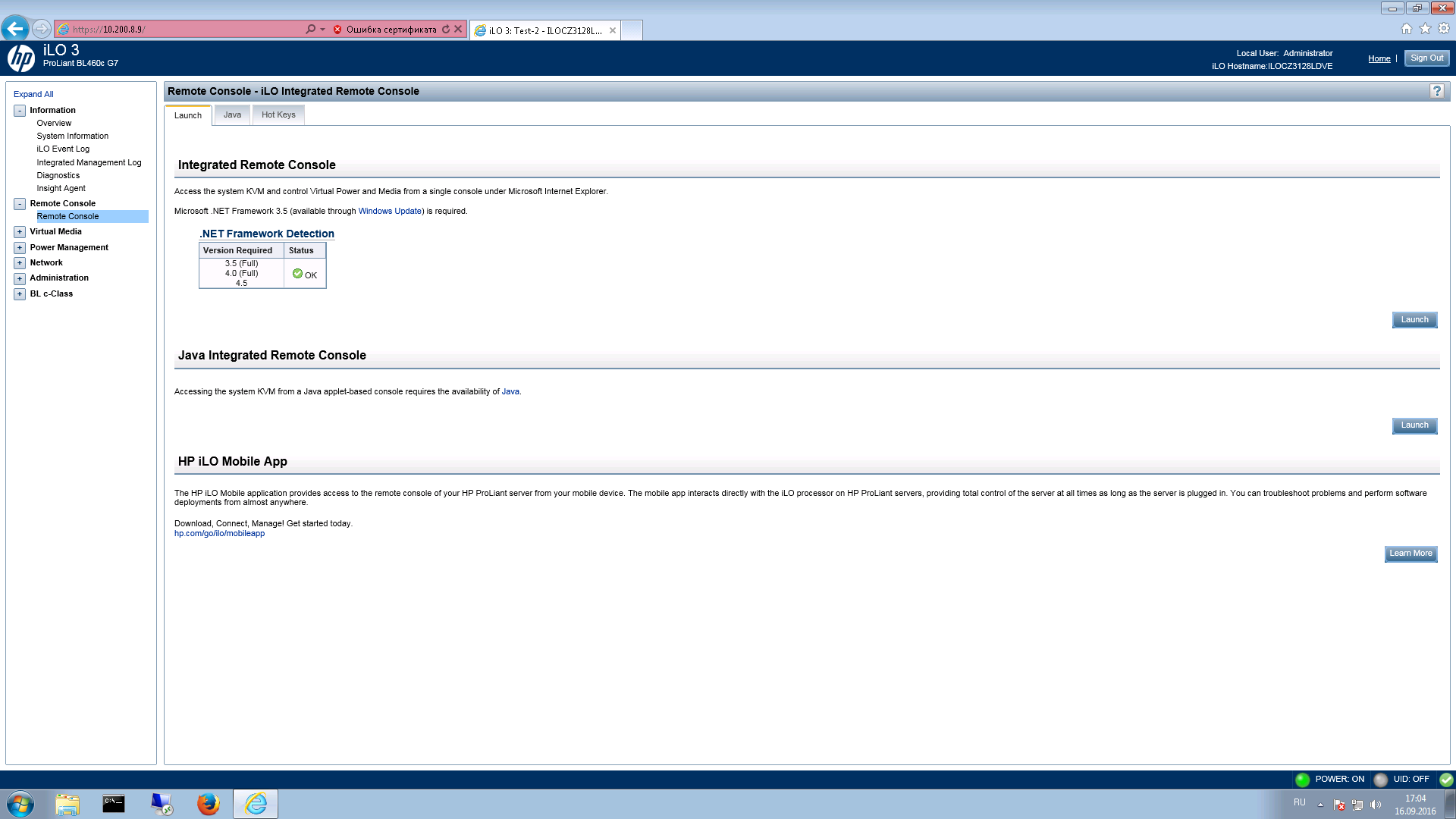
Доступ организован двумя способами: Net-приложением и java-апплетом. Доступ к первому возможен исключительно из операционной системы Windows и браузера Internet Explorer. Java-приложение менее требовательно и будет работать на любой системе с установленной виртуальной машиной java. Например, в операционной системе GNU/Linux потребуется установить пакет IcedTeaPlugin со всеми зависимостями.
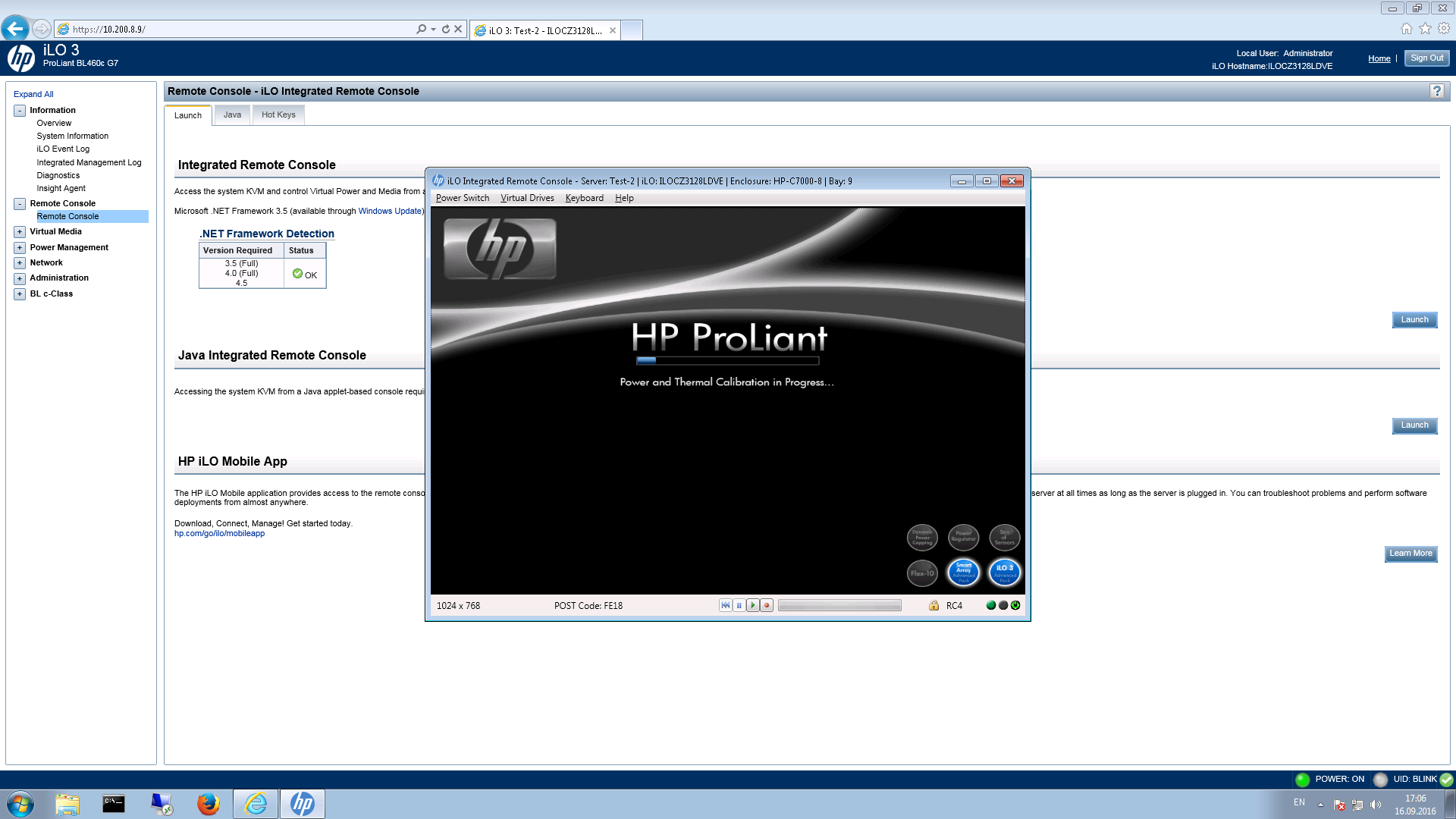

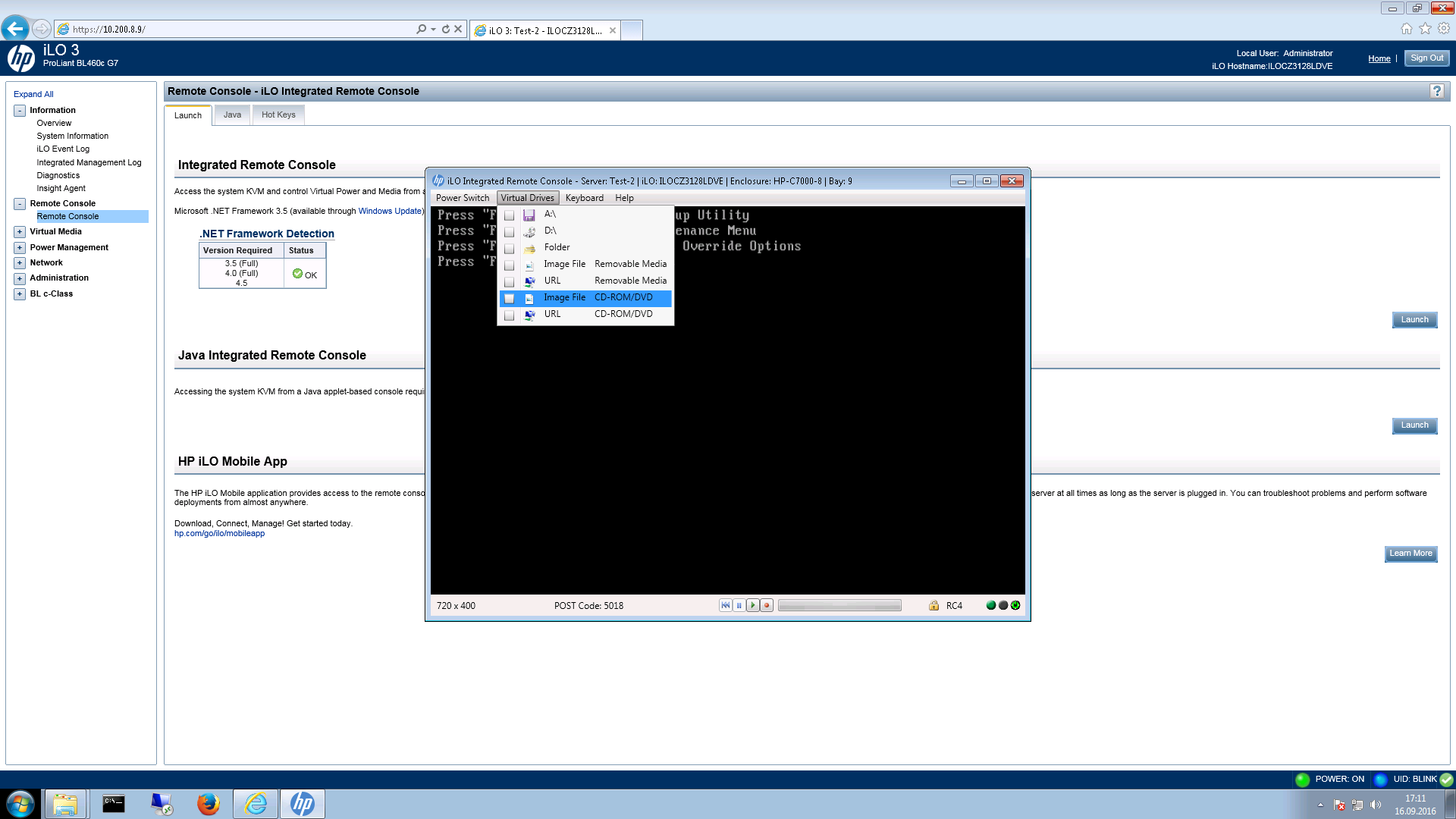
Функционал предлагаемый обеими реализациями практически одинаков.
Приступим к установке операционной системы. Для примера, мы выбрали VMware ESXi 6, образ которой и был скачан с официального сайта.
В меню "Virtual Drives" выберем пункт "Image File":
И выберем в стандартном диалоге нужный образ:
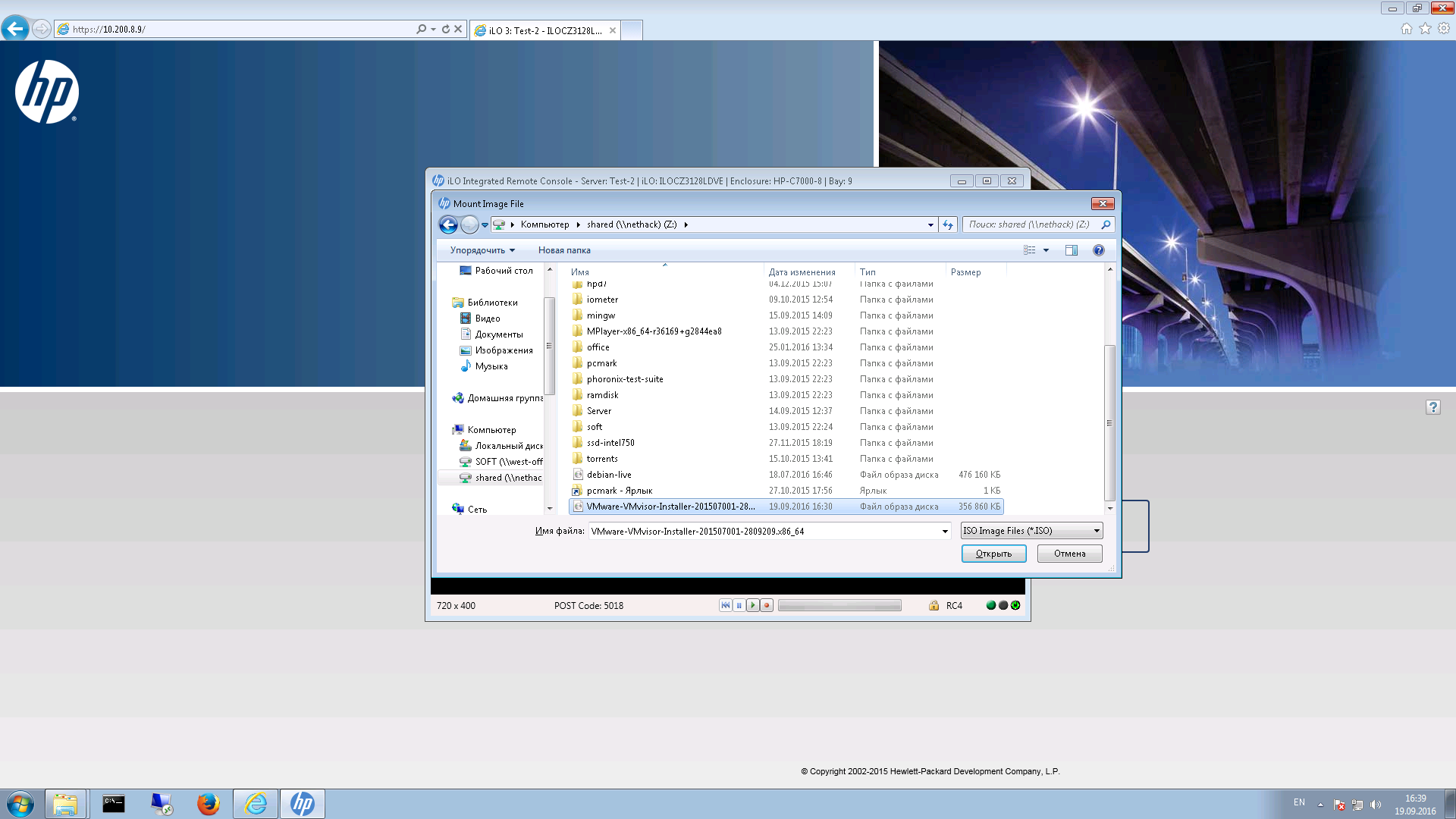
Несколько секунд, и видим меню isolinux с предложением начать установку:

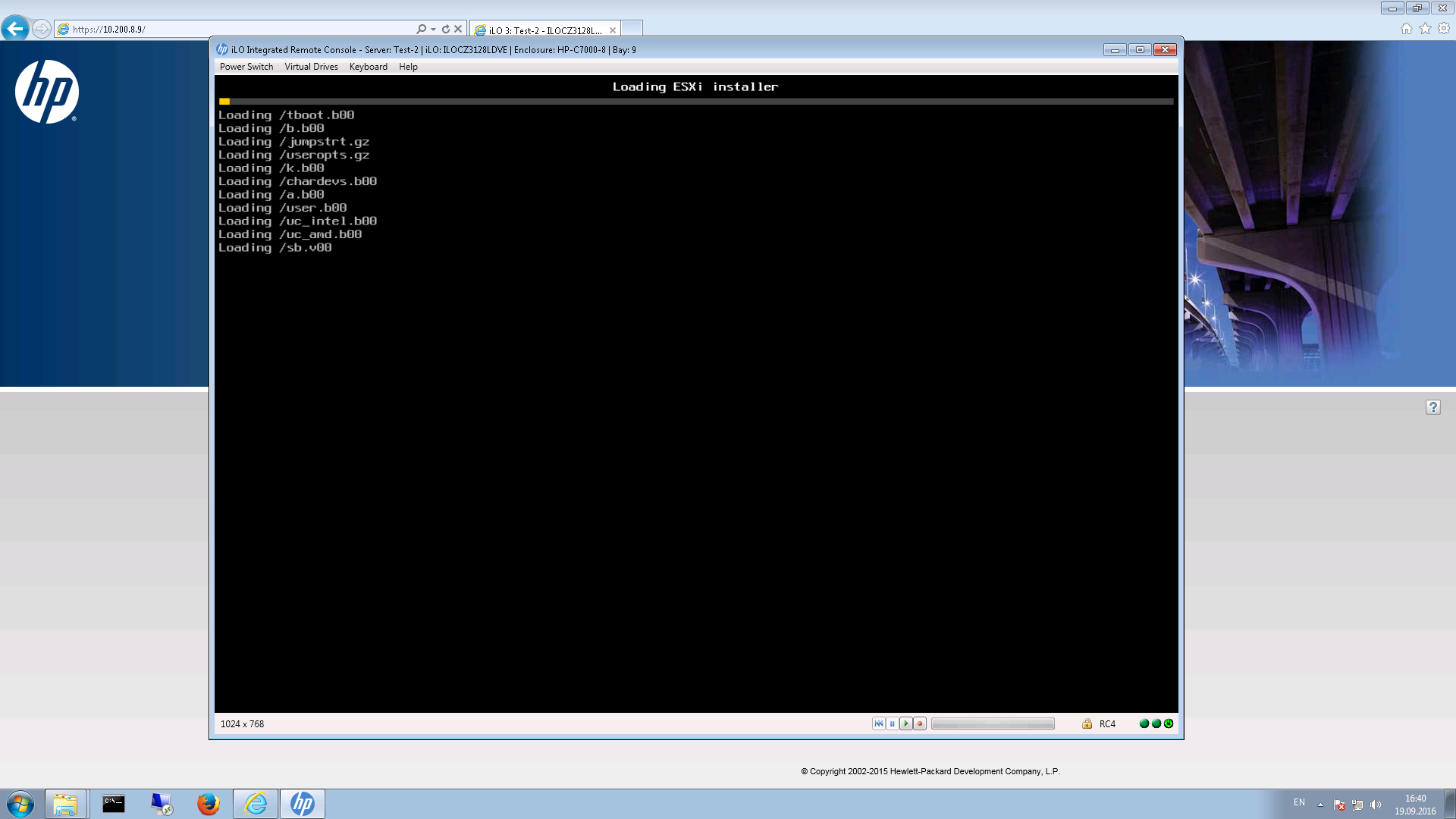
Соглашаемся и процесс запущен:
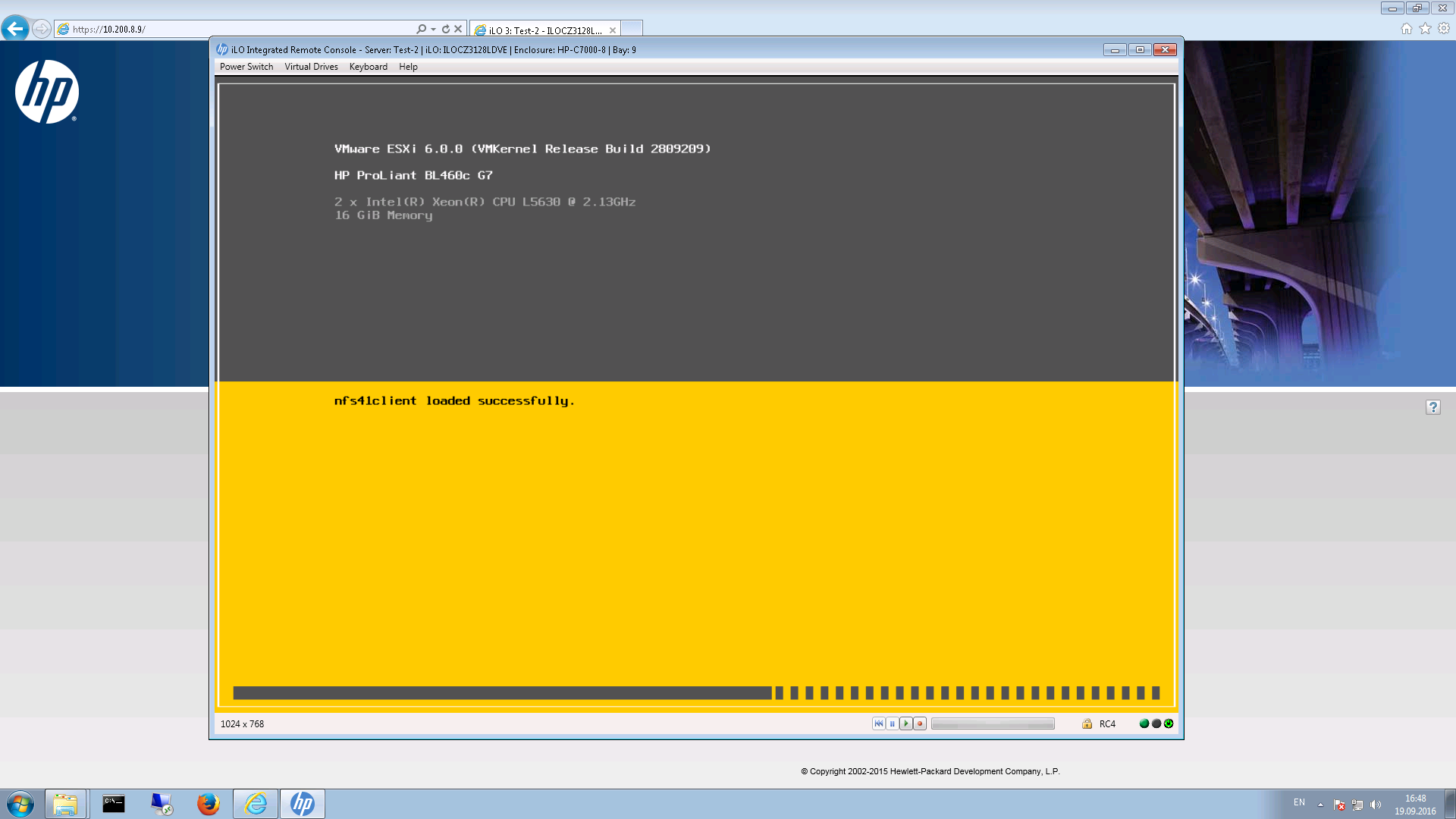
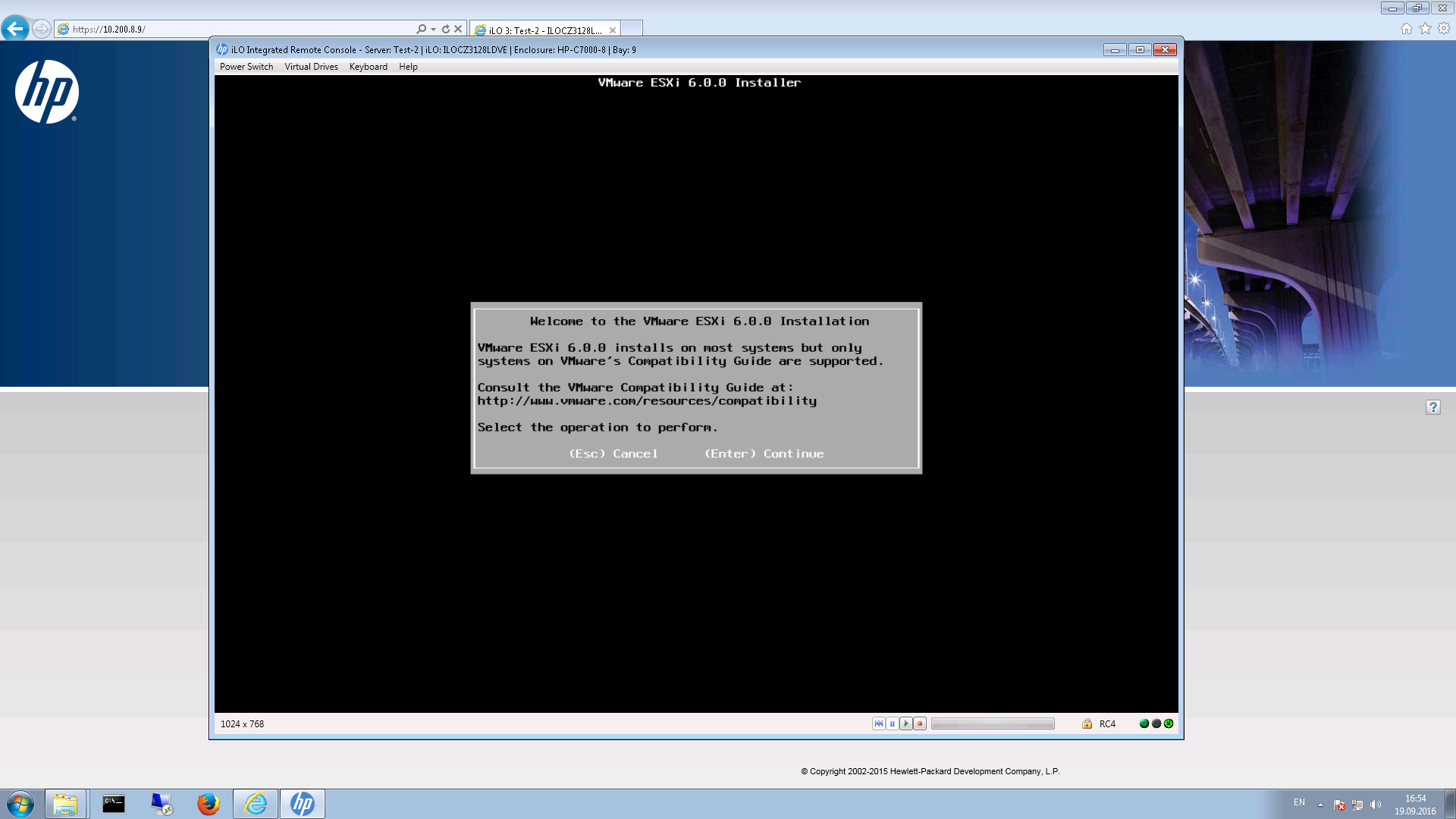
Выбираем устройство, на которое будет установлена система:
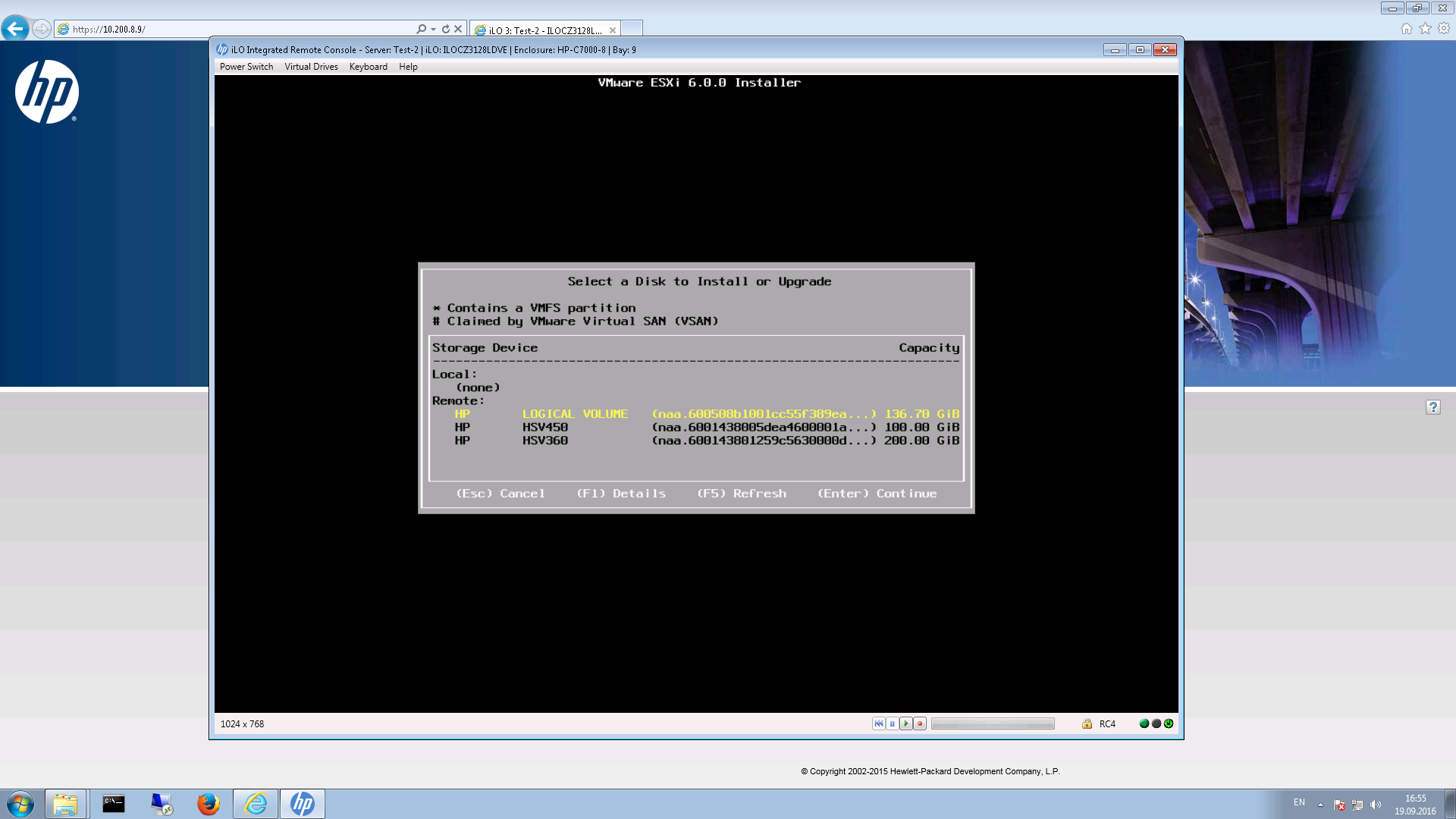
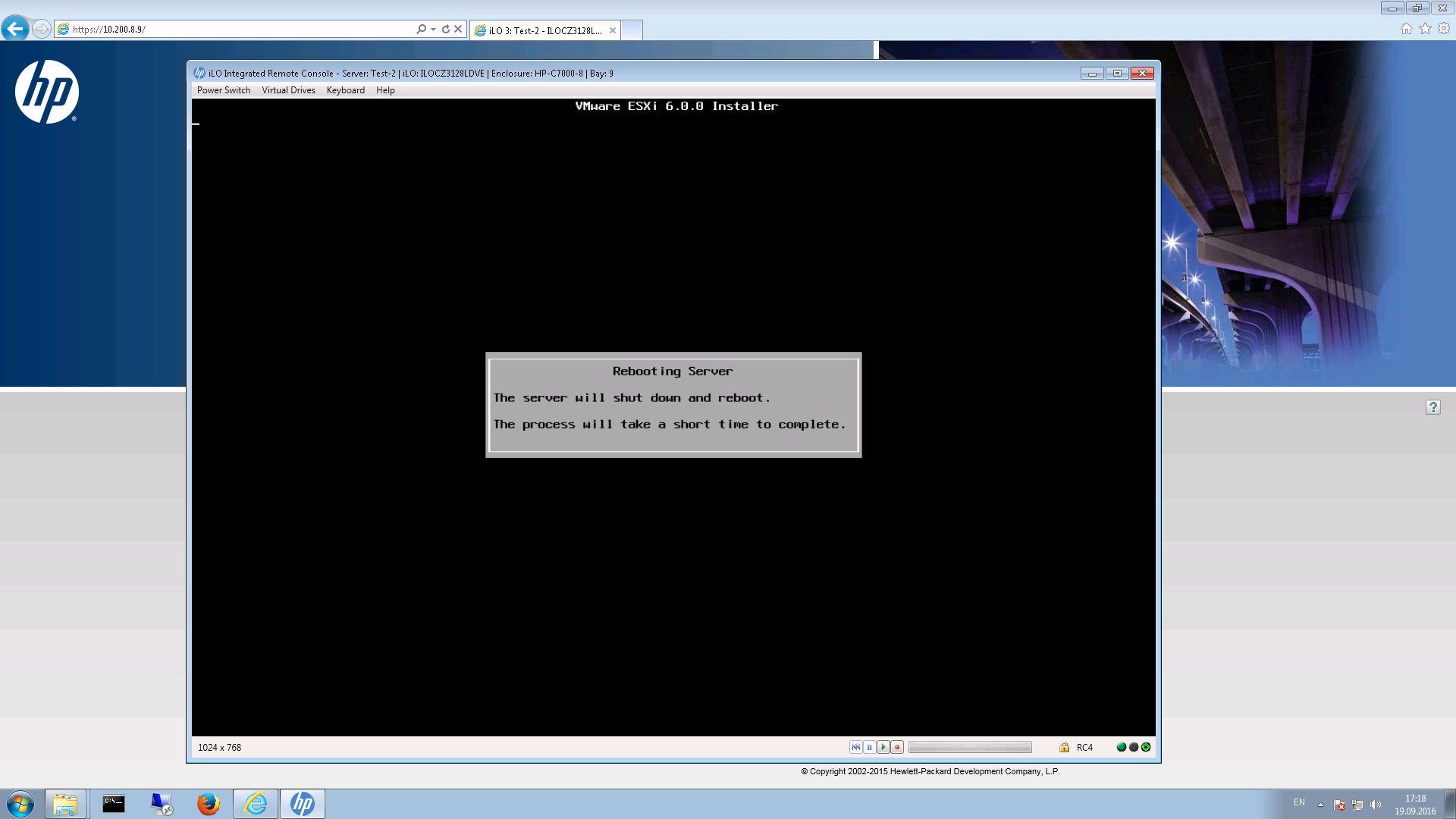
Образ ILO отмонтирует самостоятельно. Сервер перезагружен, и мы видим результат: операционная система установлена, можно переходить к настройке:
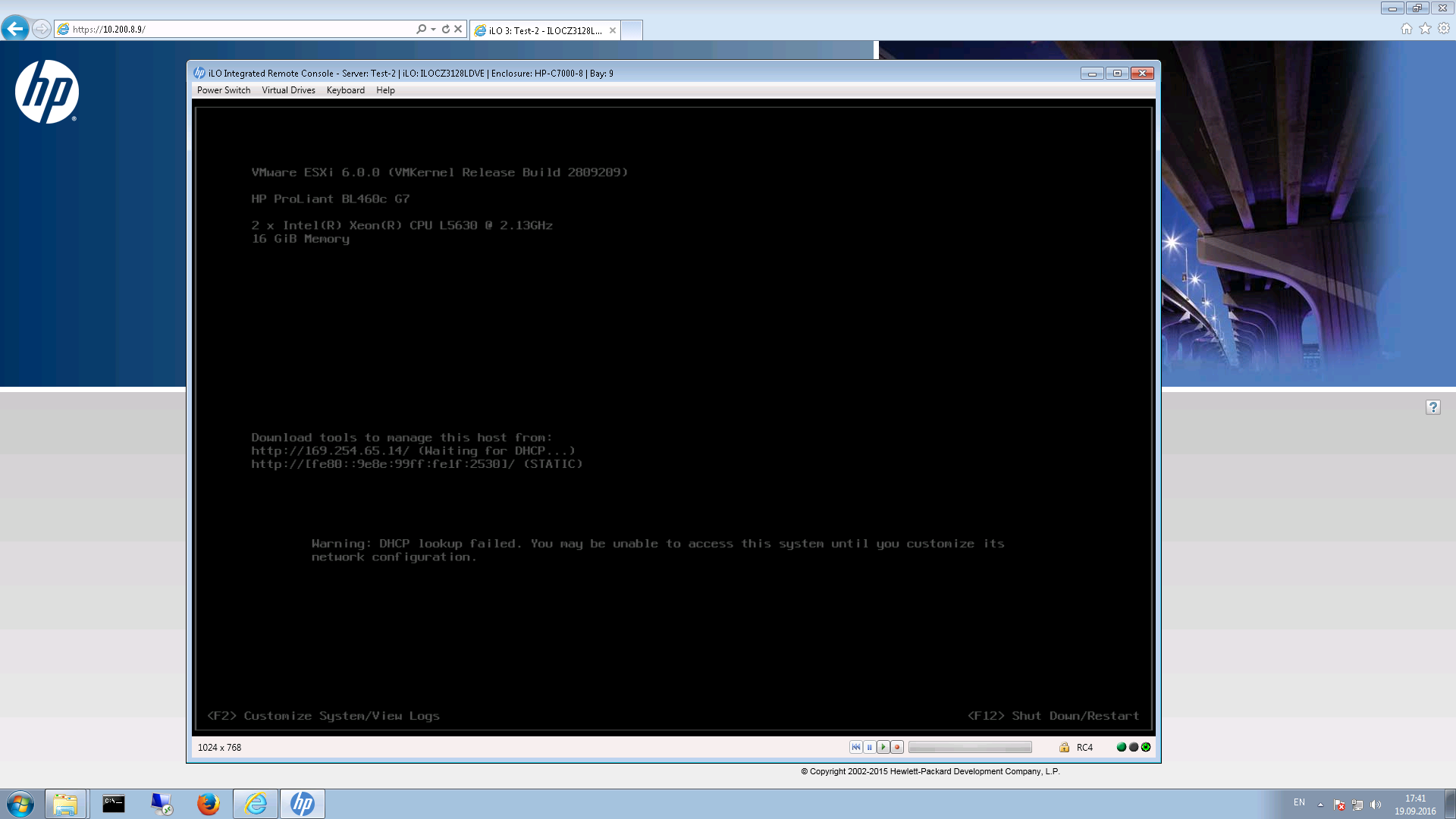
Процесс очень простой, не требующий каких-либо сложных манипуляций. На этом все.
Читайте также:


